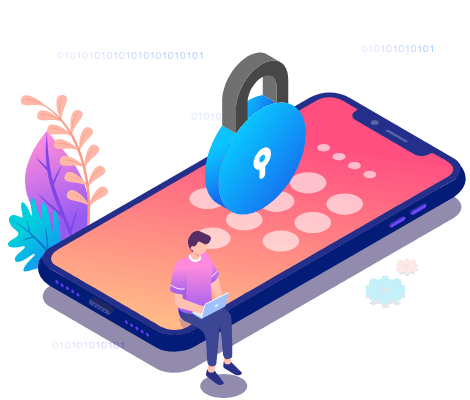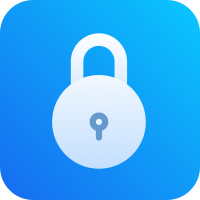Tabla de Contenido
![]() Artículos Relacionados
Artículos Relacionados
Cómo evitar el código de acceso del iPhone de todas las maneras
Después de leer este artículo, aprenderás tres formas plausibles de evitar el código de acceso del iPhone, ya sea el iPhone 6, el iPhone 7, el iPhone 8 o modelos posteriores de iPhone.
Si has olvidado el código de acceso de tu iPhone
Te sentirás realmente desesperado y molesto ya que todos los datos del iPhone se vuelven inaccesibles. Y lo que es peor, no podrás utilizar el dispositivo iOS en absoluto. Si has introducido la contraseña incorrecta demasiadas veces, verás la pantalla del iPhone mostrando que el iPhone está desactivado y sólo podrás intentar desbloquear el dispositivo más tarde.
Si has olvidado la contraseña del iPhone, la solución es evitar el código de acceso del iPhone. Entonces, ¿cómo evitar el código de acceso olvidado del iPhone y volver a utilizar el dispositivo? Por lo general, puedes elegir entre tres formas:
CONTENIDO DE LA PÁGINA:
Cómo evitar el código de acceso del iPhone sin Siri ni iTunes
Si quieres desbloquear tu iPhone, iPad o iPod Touch sin Siri o iTunes, puedes aplicar esta herramienta de desbloqueo de iOS - EaseUS MobiUnlock para hacerlo. Con su función "Desbloquear iPhone", puedes eliminar la contraseña de la pantalla de bloqueo, el Touch ID y el Face ID que hayas establecido.
Al igual que con iTunes, también tienes que recordar el ID de Apple y la contraseña que utilizaste originalmente en el dispositivo. Además, esta solución también borrará los datos del dispositivo. La buena noticia es que puedes pasar archivos a tu iDevice desde un ordenador o desde otro dispositivo iOS, ya sean fotos, vídeos, música, contactos, libros, etc.
Por lo tanto, si prefieres evitar la contraseña de tu iPhone sin Siri ni iTunes, EaseUS MobiUnlock es una buena alternativa para ti.
Para evitar el código de acceso del iPhone con EaseUS MobiUnlock:
Paso 1. Conecte su iPhone o iPad al ordenador y abra EaseUS MobiUnlock. Haga clic en "Iniciar".
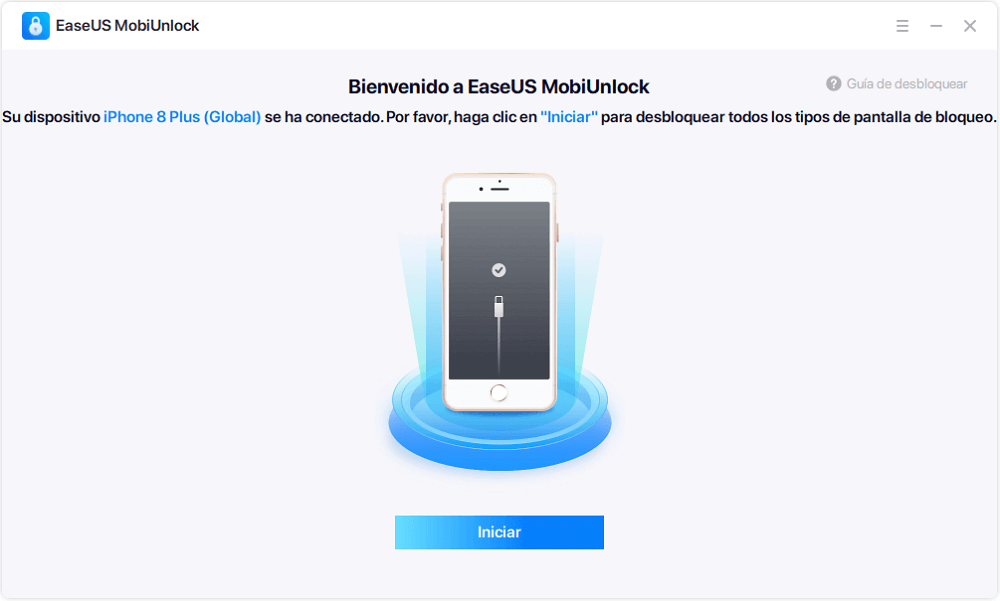
Paso 2. Compruebe el tipo de su dispositivo y descargue la última versión del firmware para su dispositivo. Una vez que haya terminado, haga clic en "Descargar Firmware". (Si ha descargado el firmware anteriormente, seleccione el paquete haciendo clic en "Seleccionar" en la parte inferior de la pantalla).
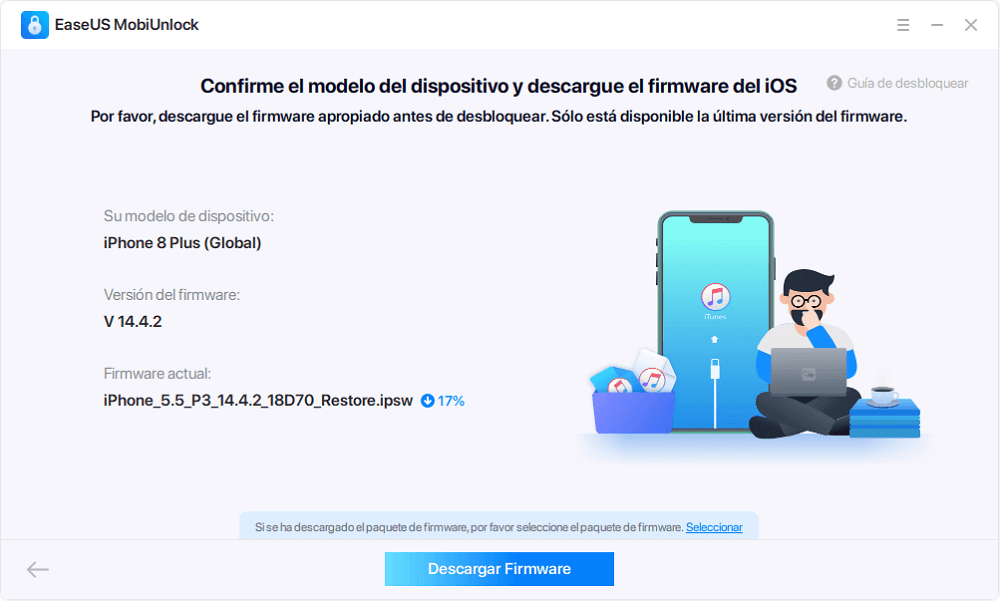
Paso 3. Confirme su elección haciendo clic en "Verificar Firmware".
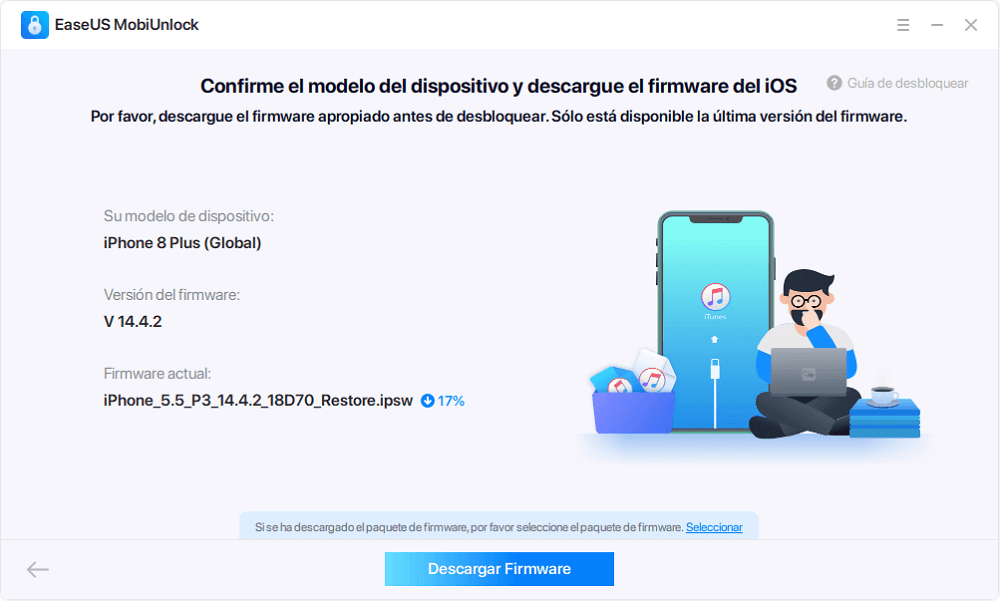
Paso 4. Aparecerá una pantalla de advertencia que le pedirá que introduzca la información necesaria. Proceda introduciendo lo que necesita y luego haga clic en el botón "Desbloquear".
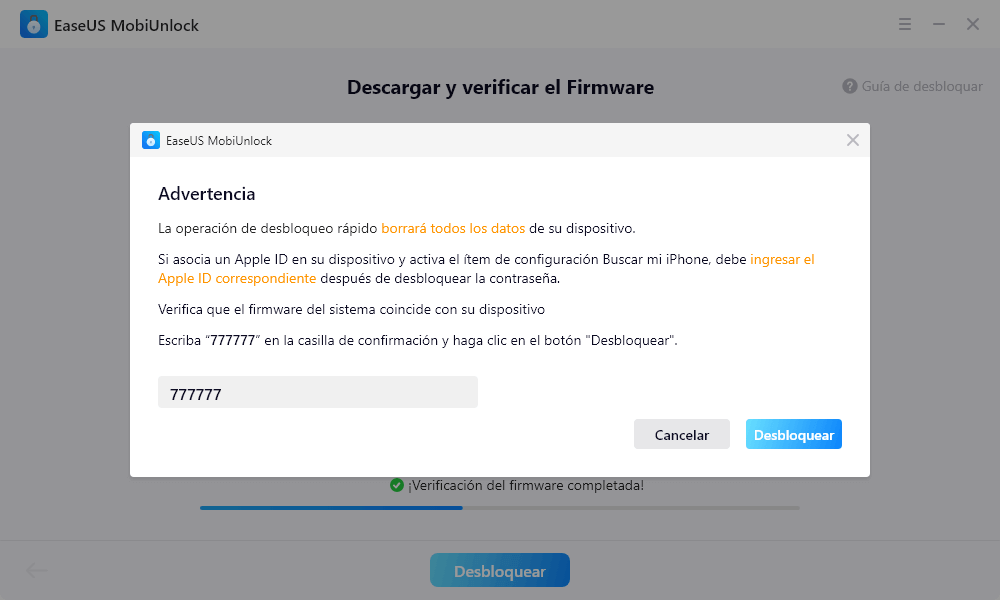
Paso 5. Después de unos segundos, su iPhone o iPad será desbloqueado con éxito.
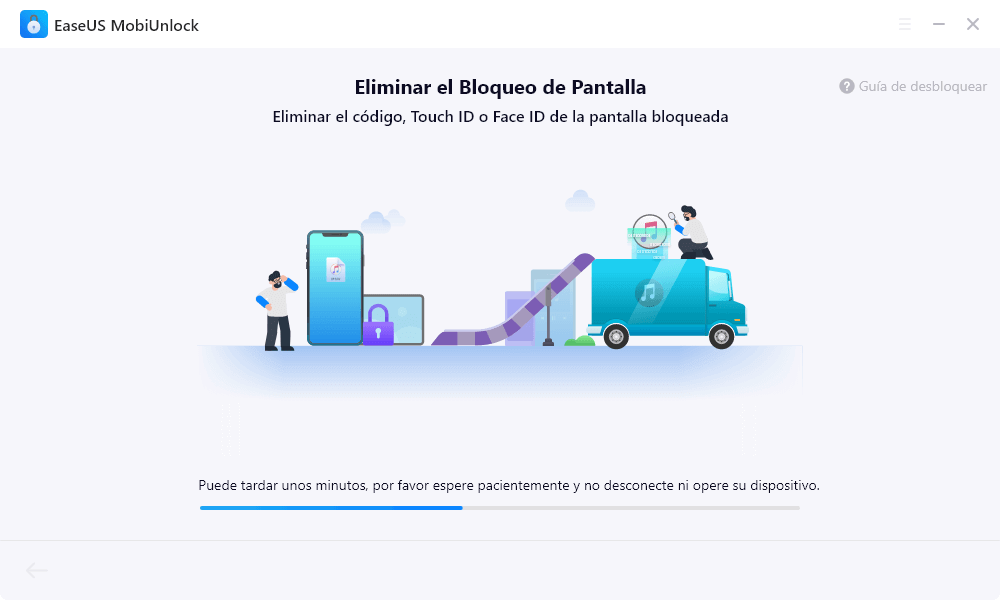
Cómo evitar el código de acceso del iPhone con iTunes
¿Cómo evitar el código de acceso del iPhone 7 o eliminar el código de acceso en un iPhone con iOS 11 o una versión posterior? La respuesta es utilizar iTunes. Si utilizas iTunes para restaurar el iPhone en el modo de recuperación, que instalará la última versión de iTunes en el dispositivo iOS, borrarás todos los datos del dispositivo, incluida la contraseña de la pantalla de bloqueo.
Está claro que usar iTunes borrará completamente el iPhone. Si has hecho una copia de seguridad del dispositivo antes, puedes restaurar los datos desde la copia de seguridad. Si no tienes una copia de seguridad disponible, perderás todo el contenido y los ajustes del iPhone, iPad o iPod Touch.
Además, asegúrate de recordar el ID de Apple y la contraseña del iPhone, iPad o iPod Touch, o tampoco podrás utilizar el iDevice. Puedes tomar la contraseña del ID de Apple como bloqueo del firmware del dispositivo. El uso de iTunes eliminará la contraseña de la pantalla de bloqueo, pero no la del firmware. Por ello, deberás recordar esta información para poder configurar y utilizar el dispositivo.
Para evitlar el código de acceso del iPhone con iTunes:
Paso 1. Entra en el modo de recuperación de tu iPhone, iPad o iPod Touch.
En el iPhone 8/8 Plus y posteriores: Mantén pulsado el botón de encendido y uno de los botones de volumen hasta que aparezca el control deslizante de apagado. Desplaza el control deslizante para apagar el iPhone. Mantén pulsado el botón de encendido y conecta tu dispositivo al ordenador. Mantén pulsado el botón hasta que el iPhone pase a la pantalla del modo de recuperación.
En el iPhone 7/7 Plus: Mantén pulsado el botón de encendido hasta que veas el control deslizante. Activa el control deslizante para apagar el iPhone. Mantén pulsado el botón de bajar el volumen y conecta el dispositivo al ordenador. Mantén pulsado el botón hasta que veas la pantalla del modo de recuperación.
Paso 2. Restaura tu iPhone.
Después de conectar tu iPhone al ordenador, verás una ventana emergente en iTunes que dice "Hay un problema con el iPhone 'nombre del iPhone' que requiere que se actualice o se restaure". En esa ventana, selecciona "Restaurar" para borrar el iPhone. (Si iTunes no se ejecuta automáticamente, abre iTunes haciendo doble clic en él).
Paso 3. Configura el iPhone.
Espera a que termine el proceso de restauración. Después, ve a tu iPhone y sigue las instrucciones que aparecen en pantalla para configurar y utilizar tu dispositivo.
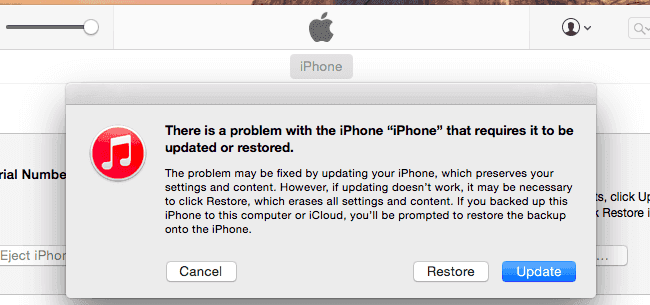
Cómo evitar el código de acceso del iPhone con Siri (para el iPhone 6 y anteriores)
Si quieres evitar el código de acceso del iPhone 6, puedes usar Siri para conseguirlo. Usar Siri para evitar la contraseña del iPhone es un hack para iPhone que existe en los dispositivos iOS que funcionan con iOS 8.0 a iOS 10.1. Puedes utilizar Siri para evitar el código de acceso de tu iPhone apagando los datos del móvil, leyendo un nuevo mensaje, estableciendo un recordatorio, etc.
Esta es una forma indirecta de saltarse un código de acceso olvidado en el iPhone. Sin embargo, es la única solución si no quieres borrar los datos del iPhone.
Para evitar el código de acceso del iPhone con Siri en iOS 8 a iOS 10.1:
Paso 1. Mantén pulsado el botón "Inicio" para activar Siri en tu iPhone.
Paso 2. Dile a Siri que establezca un recordatorio.
Paso 3. Toca el recordatorio recién añadido para abrir la aplicación "Recordatorios".
Paso 4. Haz clic en el botón "Inicio" e irás a la pantalla de inicio. Ahora ya has conseguido evitar la pantalla de bloqueo.
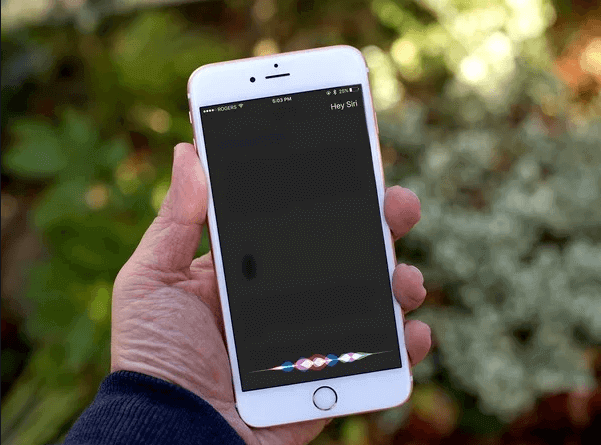
Como sabrás, esta solución es viable debido a los fallos de iOS y se considera generalmente como una forma de hackear el iPhone. En versiones posteriores de iOS, Apple ha solucionado el problema. Por lo tanto, sólo funciona en iPhones con iOS 8.0 a iOS 10.1.
Base de conocimientos: ¿Por qué no puedes eliminar el ID de Apple del dispositivo?
El uso del ID de Apple y su contraseña se considera una forma definitiva de proteger tu privacidad. Para la seguridad de los datos en los dispositivos iOS, Apple no permite que otros pirateen tu iDevice eliminando el ID de Apple y la contraseña. La mayoría de los programas que pueden evitlar el código de acceso del iPhone generalmente no pueden evitar el ID de Apple. Si algún programa puede hacerlo, es porque rebaja el dispositivo a una versión anterior que tiene un fallo a través del cual se puede hackear tu iPhone. Desaprobamos cualquier tipo de hackeo del iPhone como éste.
El resultado final
Debido a una u otra razón, es posible que olvides la contraseña de tu iPhone y no puedas acceder a su contenido. Si estás preocupado por esta situación, lo único que puedes hacer es evitar o eliminar la contraseña. Las tres soluciones anteriores son todos los consejos viables sobre cómo desbloquear el código de acceso del iPhone. No sólo funcionarán en el iPhone, sino que también te ayudarán a evitar el código de acceso olvidado del iPad.
Si quieres resolver el problema a través de Siri, asegúrate de que la versión de iOS del dispositivo cumple los requisitos. Si prefieres iTunes, tienes que entrar en el modo de recuperación antes de conectar el iDevice al ordenador. Mientras que si quieres evitar el código de acceso del iPhone sin Siri ni iTunes, utilizar EaseUS MobiUnlock es una buena opción.
Consejos para la calidez: Como puedes ver, es costoso evitar la contraseña olvidada del iPhone, iPad o iPod, ya que probablemente perderás todos los datos del dispositivo. Si no estás seguro de poder recordar siempre la contraseña que has establecido, escríbela o anótala en otro lugar.